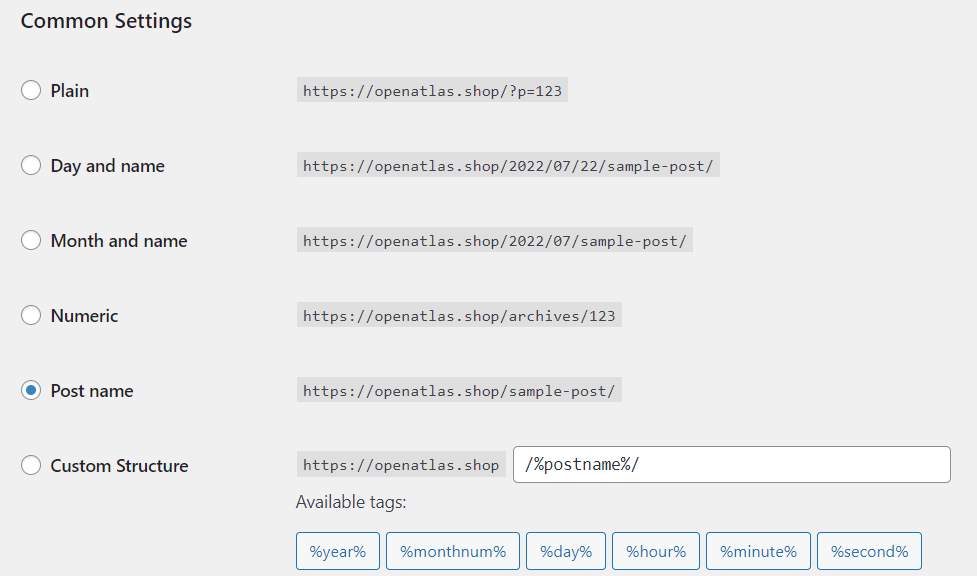WordPressのパーマリンクが機能しない?
予期せず、いくつかのページで404エラーに遭遇していませんか?それは、パーマリンクが壊れているサインです。
パーマリンク切れは、WordPressの一般的な問題です。
この問題は、プラグインやテーマのインストールやアップデートの後に発生することが多いです。
他の原因としては、.htaccessファイルの変更、新しいドメインやサーバーへの移行、バックアップの復元などがあります。
良いニュースは、壊れたパーマリンクは修正することができるということです。
この記事では、まずそのさまざまな原因を掘り下げ、その後、問題を修正する方法をいくつか紹介します。
壊れたパーマリンクは直帰率や検索エンジンのランキングに影響を与えるので、できるだけ早くパーマリンクを修正することをお勧めします。
では、さっそく始めましょう。
パーマリンクが機能しない理由
パーマリンクとは、WordPressウェブサイトの個々の投稿、ページ、カテゴリ、タグ、およびファイルの永続的なURLのことです。
WordPressでは、さまざまなパーマリンク構造を提供しています。
ほとんどのサイトは投稿のパーマリンク構造を選択しますが、ニュースサイトなどの一部のサイトは時間に敏感であるため、月や日のパーマリンク構造を選択します。
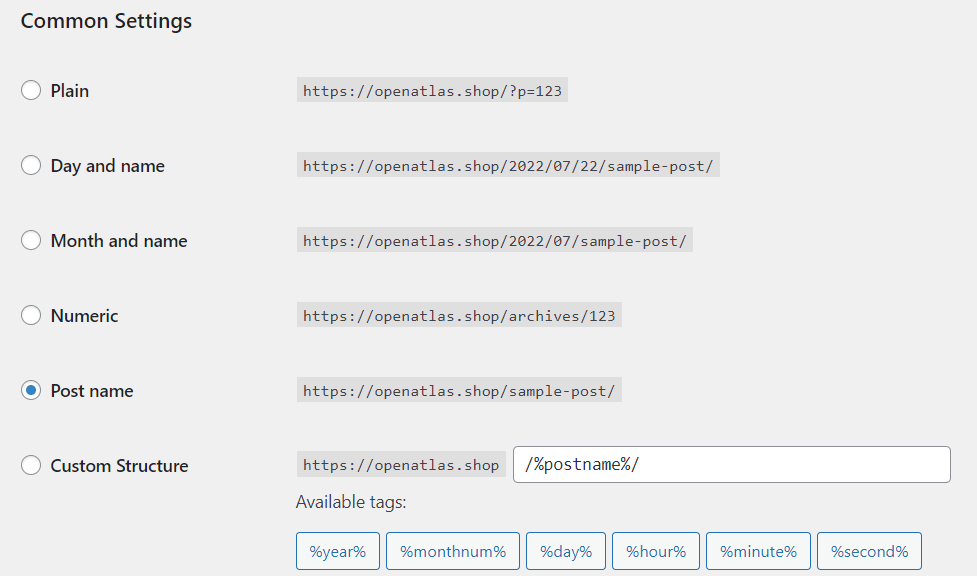
このような場合、「SEO対策として、パーマリンク構造を変更すること」をお勧めします。
同様に、完全に壊れたパーマリンクも、サイトのSEOにマイナスの影響を与えます。
次のセクションでは、壊れたパーマリンクを修正する方法を紹介します。
その前に、パーマリンクが機能しない理由を簡単に見てみましょう。
更新。
WordPressのコア、プラグイン、テーマを定期的にアップデートすることは、WordPressウェブサイトのセキュリティとパフォーマンスにとって非常に重要です。
更新後のテーマやプラグインのコンフリクトはよくあることです。
このような競合は、さまざまな種類のエラーにつながります。
そのようなエラーの1つは、壊れたパーマリンクの404エラーです。
新しいプラグインのインストール。
新しいプラグインは、あなたのパーマリンクの設定が格納されている.htaccessファイルを変更している可能性があります。
これは、あなたのパーマリンクが動作しなくなる原因となっている可能性があります。
移行とバックアップの復元。
新しいサーバーやドメインに移行すると、.htaccessファイルが変更され、その結果、パーマリンクが壊れる可能性があります。
また、バックアップの復元でも同じ問題が発生することがあります。
どのような原因であっても、「WordPressのパーマリンクが機能しない」問題を解決するのはかなり簡単です。
それでは、解決策をご紹介しましょう。
「WordPressのパーマリンクが機能しない」問題を解決する方法
壊れたパーマリンクを修正するには、いくつかの方法があります。
パーマリンクの設定をリセットしたり、.htaccessファイルを再生成したり、原因となっているプラグインを見つけて削除したりすることができます。
それぞれの解決策を順を追って説明しますので、あなたのサイトで問題が解決されるまで、すべての解決策を試してみることをお勧めします。
開始する前に、あなたのウェブサイト全体のバックアップを取る。
壊れたパーマリンクを修正するには、あなたのウェブサイトのバックエンドに移動し、特定の手順を実行する必要があります.
言うまでもなく、一歩間違えれば、あなたのウェブサイトを壊してしまうことになります。
そんなときは、バックアップがセーフティネットになります。
すぐにウェブサイトを元に戻して、チュートリアルの残りの部分を進めることができます。
さて、WordPressのパーマリンクが機能しない問題を解決するには、次の手順を実行する必要があります。
- パーマリンクの設定をリセットする
- .htaccessファイルを再生成する
- 原因となっているプラグインの検索と削除
1. パーマリンクの設定をリセットする
まず試したいのは、パーマリンクのリセットです。
WordPressのダッシュボードを開き、「設定」→「パーマリンク」と進むだけです。
お好みのパーマリンク構造が選択されていることを確認します。
すでに選択されている場合は、何も変更する必要はありません。
次に、ページを最後までスクロールダウンして、「変更を保存」ボタンを押します。
そうです。
何も設定を変更していない場合でも、このボタンを押す必要があります。
これで古いルールが書き換えられ、パーマリンクの設定も更新されます。
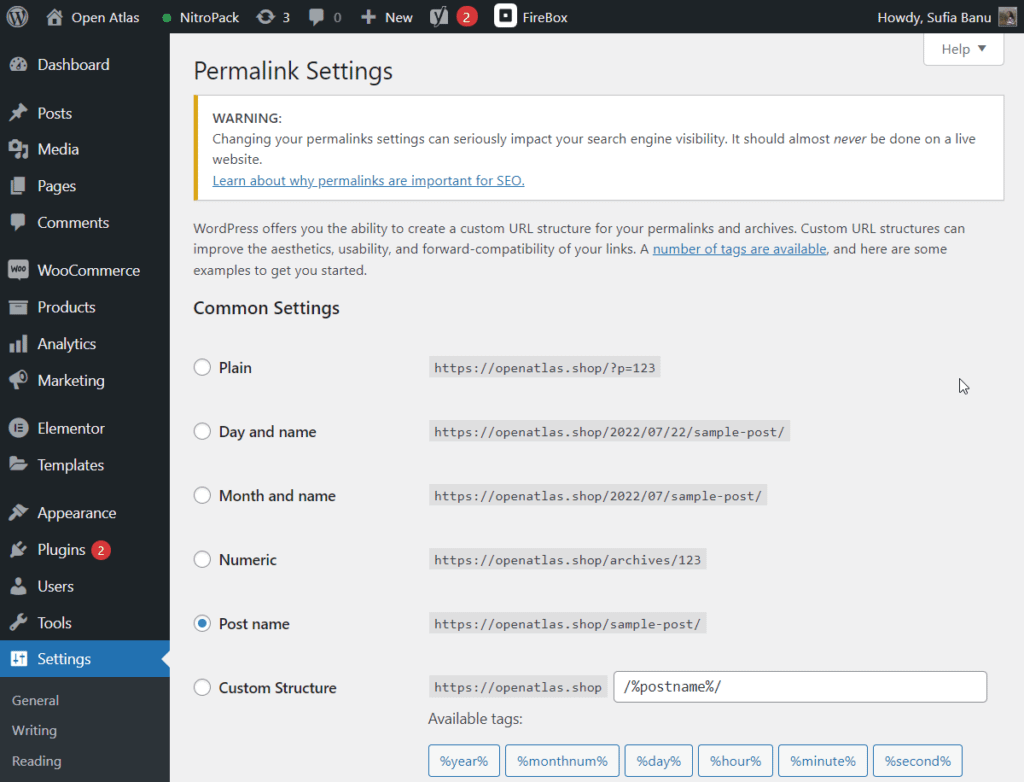
これでパーマリンクが修正されない場合は、手動でリセットすることをお勧めします。
手動リセットは、次のセクションで説明する.htaccessファイルを再生成することによって行うことができます。
重要:解決策を実行した後、壊れたパーマリンクを確認する前に、ブラウザのキャッシュをクリアしてください。
ブラウザのキャッシュは、あなたのウェブサイトの古いバージョンを表示することができます。
つまり、パーマリンクが修正されていても、壊れたパーマリンクが表示されることになります。
そのため、パーマリンクが機能しているかどうかを確認する前に、キャッシュをクリアしてください。
2. .htaccessファイルの再生成
新しい.htaccessファイルを再生成するには、現在の.htaccessファイルの名前を変更し、新しいファイルを作成する必要があります。
以下はその方法です。
ステップ 1: ホスティングアカウントを開き、cPanelに移動して、File Managerを選択します。
あなたのホストがcPanelを使用しない場合、あなたはまた、FTPを使用して直接サーバーに接続することができます.
次に、public_htmlフォルダを開き、.htaccessファイルを探します。
そのファイルを右クリックして、「名前の変更」オプションを選択します。
ファイル名を「.htaccess_old」のような名前に変更します。
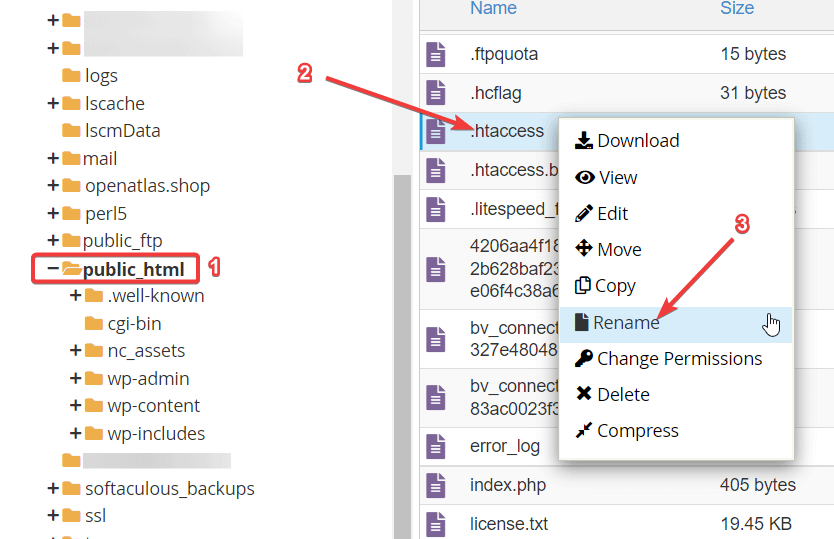
ステップ2:次に、新しい.htaccessファイルを作成する必要があります。
ファイルマネージャに、新しいファイルを追加または作成するためのオプションが表示されているはずです。
FTPを使用している場合も同様で、ほとんどのFTPソフトウェアでは、ローカルのテキストエディタで新しいファイルを作成することができます。
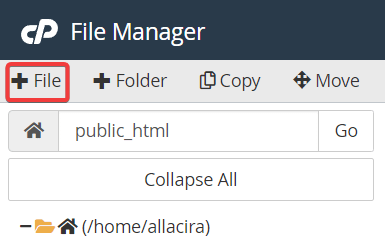
Fileオプションを選択すると、ポップアップが表示されます。
ここで、ファイル名を付けることができます。
そして、終了する前にCreate New Fileボタンを押すのを忘れないようにしてください。
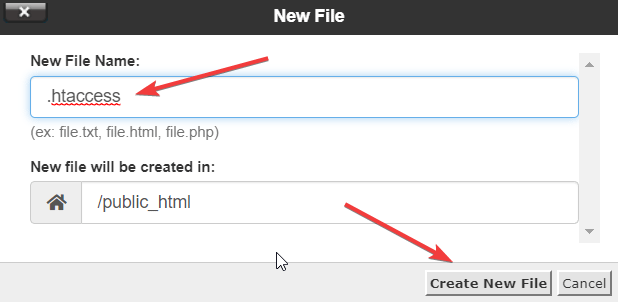
ステップ3: 新しいファイルを右クリックして、「編集」を選択します。
この時点では、ファイルは空白であるべきです。
次のコードで埋めてください。
# BEGIN WordPress
<ifmodule mod_rewrite.c="">
RewriteEngine On
RewriteBase /
RewriteRule ^index.php$ – [L]
RewriteCond %{REQUEST_FILENAME} !-f
RewriteCond %{REQUEST_FILENAME} !-d
RewriteRule . /index.php [L]
</ifmodule>
# END WordPress
新しいファイルを終了する前に、保存ボタンを押すのを忘れないでください。
FTPを使用している場合は、ファイルがアップロードされるのを待つ必要があるかもしれません。
次に、パーマリンクが機能しているかどうかを確認するために、ウェブサイトをチェックします。
機能していない場合は、次の解決策に進みます。
機能している場合は、使用しなくなった古いバージョンの.htaccessファイルを削除して戻ってくることができます。
3. 原因となっているプラグインの検索と削除
上記の解決策がどれもうまくいかない場合、パーマリンクの問題はおそらくプラグインに起因していると思われます。
探してみましょう。
プラグインが原因かどうかを調べるには、すべてのプラグインを無効化するのが一番です。
プラグインを1つ1つ無効にして、パーマリンクが機能しているかどうかを確認するのは時間のかかる作業です。
それよりも、一度にすべてのプラグインを無効化することをお勧めします。
バルクプラグインを無効にするには, プラグインに行く → インストールされているプラグイン.
そして、すべてのプラグインを選択します。
次に、Bulk Actionドロップダウンから、Deactivateを選択し、Applyボタンを押します。
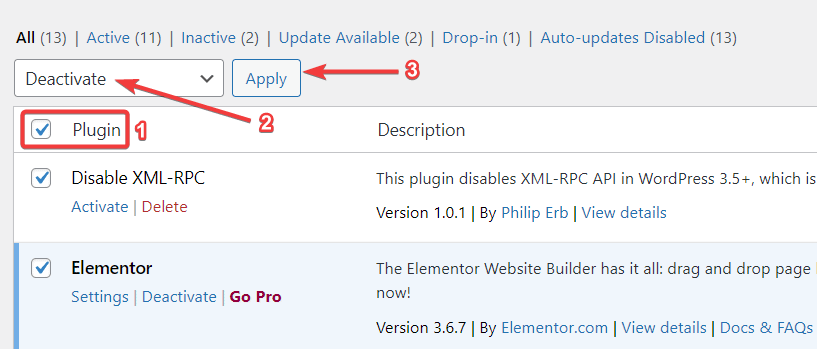
パーマリンクが動作している場合は、すべてのプラグインを再アクティブ化し、プラグインを一つずつ非アクティブ化し始めます.
あなたは、原因となっているプラグインを見つけたら、あなたのウェブサイトからそれを削除することを確認してください。
必須のプラグインであれば、代替のプラグインを探しましょう。
WordPressのプラグインは、世の中にたくさんあります。
そのため、代替品を見つけるのは難しいことではありません。
もっと詳しく知りたいですか?WordPressのダッシュボードにアクセスできない場合でも、すべてのWordPressプラグインを無効にする方法については、こちらのガイドを参照してください。
プロからのアドバイス 次にプラグインをインストールまたは更新するときは、プラグインに互換性の問題がないかどうかを確認します。
もし、あなたのサイトの他のソフトウェアとの互換性に問題があるようなら、代替品を探しましょう。
こうすることで、互換性の問題が原因でWordPressのウェブサイトに表示されるあらゆる種類のエラーを回避することができます。
以上が、「WordPress permalinks not working」エラーの一般的な解決策です。
これらの解決策のいずれでもWordPressサイトのパーマリンクの問題が解決されない場合は、ApacheやNginxの問題など、サーバー自体の設定ミスの可能性があるため、ホスティングプロバイダーに連絡し、助けを求める必要があります。
その際、すでに行った手順について、プロバイダーに伝えてください。
プロバイダーが解決策を提示してくれるはずです。
Fix your WordPress permalink issues for good (パーマリンクの問題を解決する)
パーマリンクが壊れていると、直帰率が高くなり、検索順位が下がります。
幸いなことに、壊れたWordPressのパーマリンクを修正する方法があります。
WordPressのダッシュボードでリセットしたり、新しい.htaccessファイルを再生成することができます。
また、パーマリンクの問題を引き起こしている原因プラグインを探し出し、あなたのサイトからそれを削除することができます。
どのソリューションも動作しない場合は、あなたのホスティングプロバイダに助けを求める.
WordPressの問題を解決するための他のヒントは、WordPressのトラブルシューティングの完全な初心者向けガイドをご覧ください。
この「WordPressのパーマリンクが機能しない」についてのガイドについて質問がある場合は、以下のコメントを残してください。